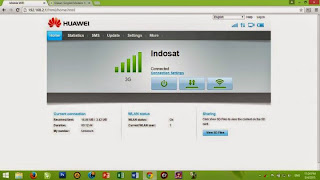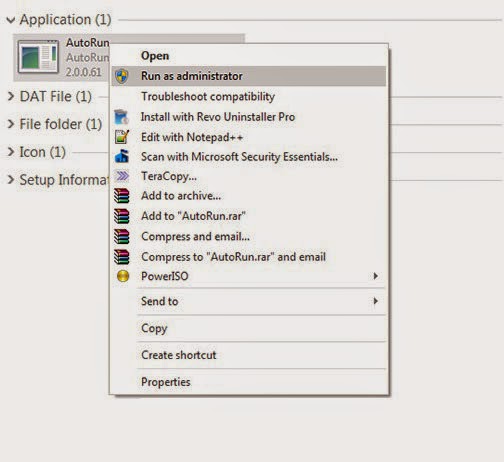Bagi agan/sist yang
bolt slim / max nya masih muncul notifikasi update.
semoga ulasan ini bisa membantu agan/sista semua nya.
semoga ulasan ini bisa membantu agan/sista semua nya.
Download dan Siapkan beberapa tools dibawah ini:
Klik Disini.
PASS : ( 4321 )Klik Disini.
*kalau sudah berhasil jgn lupa donasi ke panti yatim indonesia.
http://pantiyatim.or.id/cara-berdonasi/ (sekecil apapun itu sangat berharga bagi mereka yang membutuhkan).
Caranya langsung
saja gan:
– Colok dan
Install dulu driver modemnya di PC / Laptop, Jika sudah terinstall lewati poin
ini
– Sebelum Colok USB Modem ke PC / Laptop modem harus di posisi “Force Download”
caranya: (tekan power + menu, jika muncul tulisan “force Download”, segera
dengan cepat tekan lagi Tombol Menu hingga masuk “Force download” dan masuk gambar
Panah ke atas.
– Lihat / Cek di
“device Manager” dapat port berapa modem tersebut, contoh gbr port
– ketik manual COM port nya dan cocokan dengan device manager yang ada info 3G PC UI Interface
– Setelah Port Terbaca dan status checking download mode OK
– Klik Flash
– Klik Flash
– Kemudian cari
file “E5372_Update_21.270.13.00.00.hmf” di folder Firmware Notifications, klik OK.
– Setelah itu jalankan file " E5372_Update_WEBUI_15.100.10.00.03 "
– Tunggu sampai selesai.
– jika pada display modem masih muncul device lock
– ikuti cara nya dsini.
– Tunggu sampai selesai.
– jika pada display modem masih muncul device lock
– ikuti cara nya dsini.